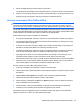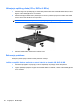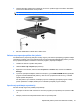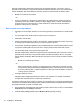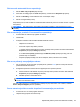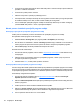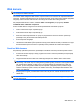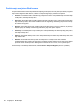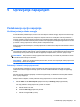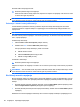HP ProBook Notebook PC User Guide - Windows XP
3. Uklonite disk (3) iz ležišta nežno pritiskajući na osovinu i podižući spoljne ivice diska. Disk držite
za ivice da ne biste dodirnuli ravne površine.
NAPOMENA: Ako ležište nije sasvim dostupno, pažljivo nagnite disk dok ga vadite.
4. Zatvorite ležište diska i stavite disk u zaštitni omot.
Računar ne prepoznaje optičku disk jedinicu
Ako Windows® ne prepoznaje priključeni uređaj, moguće je da softver upravljačkog programa uređaja
nedostaje ili je oštećen. Ako posumnjate da sistem ne prepoznaje DVD/CD-ROM disk jedinicu, proverite
da li je optička disk jedinica navedena u uslužnom programu „Upravljač uređajima“.
1. Izvadite sve diskove iz optičke disk jedinice.
2. Izaberite Start > My computer (Moj računar).
3. Right-click in the window, and then select Properties > Hardware tab, and then click Device
Manager.
4. U prozoru Upravljača uređajima, kliknite na znak plus (+) pored DVD/CD-ROM drives (Upravljački
programi za DVD/CD-ROM disk jedinice), osim ako već nije prikazan znak minus (-). Potražite
spisak optičkih disk jedinica.
Ako disk jedinica nije navedena, instalirajte (ili ponovo instalirajte) upravljački program uređaja
prema uputstvima iz odeljka „Morate ponovo instalirati upravljački program uređaja“.
Sprečavanje prekidanja reprodukcije
Da biste smanjili mogućnost prekidanja reprodukcije:
●
Sačuvajte ono što ste radili i zatvorite sve otvorene programe pre reprodukcije CD-a, DVD-a ili BD
- a.
●
Nemojte povezivati niti iskopčavati hardver dok se reprodukuje disk.
Optička disk jedinica (samo kod odabranih modela) 61